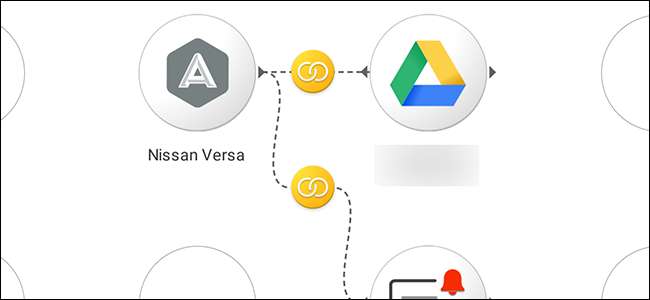
Vaše malá vyrůstá a je konečně připravena začít řídit. Jakmile získají řidičský průkaz, mohou mít povoleno řídit samostatně, ale možná budete chtít vědět, že jsou v bezpečí. S Automatický adaptér OBD-II a automatizační aplikace Stringify , můžete vytvořit výkonný systém, který bude dávat pozor na řízení vašeho dítěte, i když nejste na sedadle spolujezdce.
Automatic Pro je kompatibilní s GPS a 3G Adaptér OBD-II za 130 $, které vám umožní sledovat, kde je vaše auto a co má za lubem, i když s ním nejste v autě. Připojte jej k autu svých dětí a můžete dostávat zprávy o jízdě, které ukazují, kam jedou a jak celkově řídí. Možná by vám to bylo jedno kde jdou stejně, jak se tam dostanou. Pokud chcete zjistit, kdy vaše děti překračují rychlostní limit nebo jedou nebezpečně, Stringify vám pomůže získat důležité aktualizace, které opravdu potřebujete.
Stringify je mimořádně výkonný automatizační nástroj, který vám umožní spojit všechny vaše chytré gadgety a online služby dohromady. Pokud jste ho nikdy předtím nepoužili, podívejte se na náš primer zde , pak se vraťte sem a postavte Flow.
PŘÍBUZNÝ: Jak zajistit, aby vaše auto bylo chytřejší s adaptérem OBD-II
U tohoto toku nastavíme Automaticky, aby vám zasílalo oznámení, když zjistí, že vaše auto zrychluje, a poté tuto událost protokolovat do tabulky Disku Google. Za tímto účelem budete muset ve službách Stringify povolit Disk Google a Automaticky. Vzhledem k tomu, že Stringify může dělat několik věcí najednou, můžete také vyladit tento Flow, abyste rozsvítili světla vašeho domu, poslali jim e-mail nebo libovolný počet dalších akcí najednou. Prozatím to zjednodušíme.
Začněte otevřením aplikace Stringify, klepnutím na kulatou ikonu plus ve spodní části a výběrem možnosti „Vytvořit nový tok“.
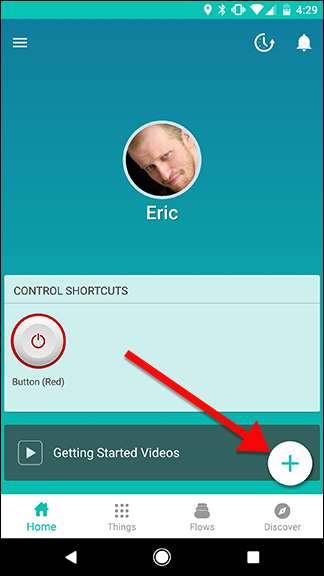
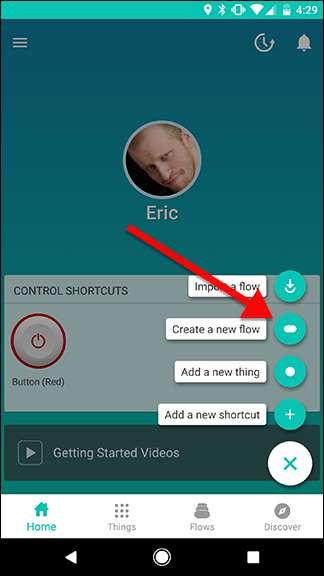
Nahoře klepněte na „Pojmenujte svůj tok“ a pojmenujte jej.


Dále klepněte na ikonu plus dole.
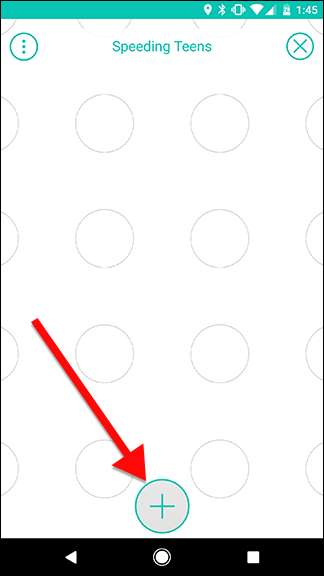
Ze seznamu vyberte věci, které potřebujete. V našem příkladu budeme potřebovat automatickou detekci překročení rychlosti, Disk Google k zaznamenání události a oznámení k odeslání oznámení push do telefonu, když k tomu dojde.
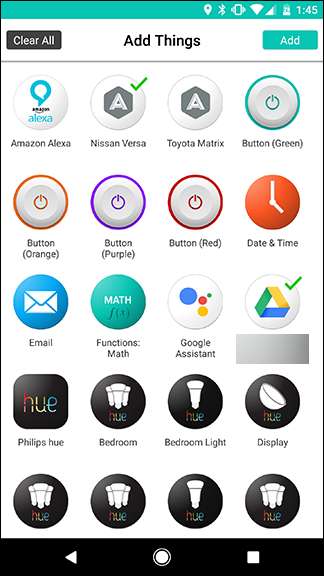
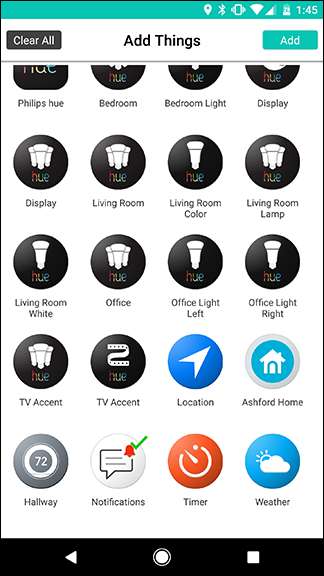
Přetáhněte automatickou věc na mřížku a klepněte na ikonu ozubeného kola za jejím logem.
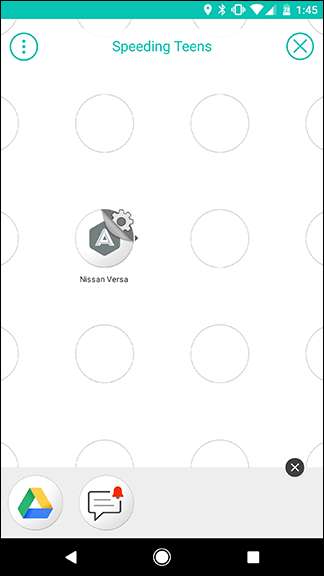
V seznamu spouštěčů vyberte Zjištěná rychlost a na další obrazovce klepněte na Uložit.

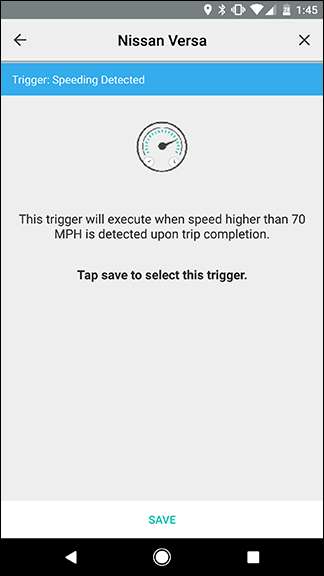
Dále přetáhněte položky Drive and Notification Things do mřížky ve sloupci vedle položky Automatic like so. Rychlým přejetím mezi automatickým a pohonem je připojíte jako na druhém snímku obrazovky níže. Poté klepněte na ikonu ozubeného kola za Drive a upravte jeho akci.
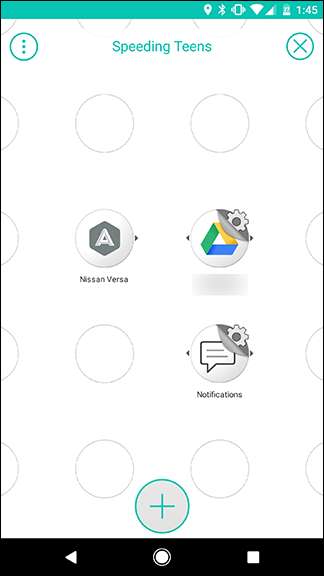

V seznamu Akce vyberte možnost Přidat řádek do tabulky Tabulek Google.
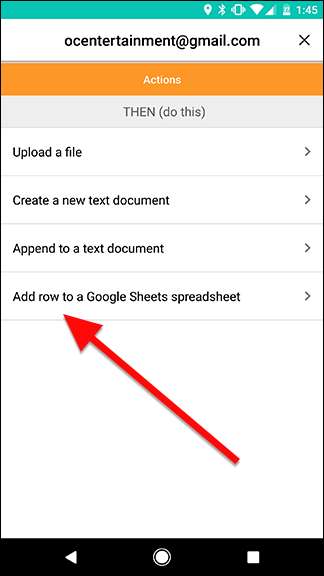
Na další obrazovce klepněte na Parametry a přidejte požadované informace do tabulky (jak je znázorněno na snímku obrazovky vpravo). V našem příkladu používáme název vozidla, zrychlení zjištěné v, zrychlení polohy a rychlost MPH. Každý parametr oddělte znakem | umístit každý do vlastního sloupce. V poli Název souboru pojmenujte tabulku. Pokud list ve vašem účtu neexistuje, bude automaticky přidán za vás.
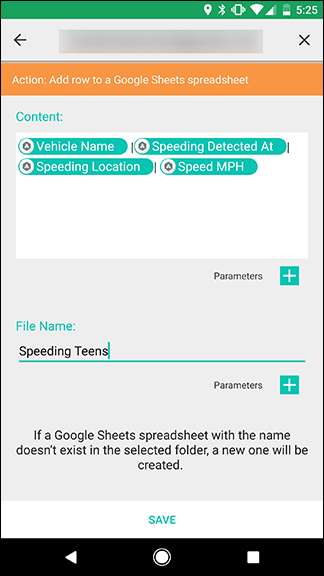
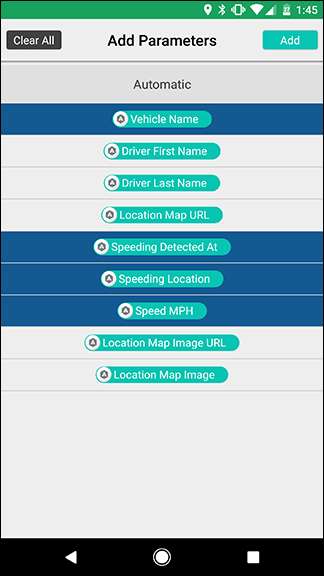
Jakmile se vrátíte na obrazovku mřížky, přetáhněte spojení mezi Automatickým a Oznámením a poté klepněte na ozubené kolo vedle Oznámení.
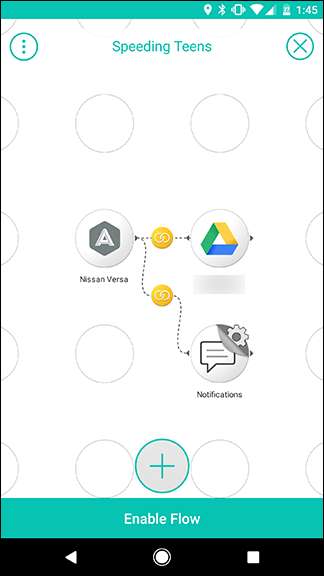
V seznamu akcí vyberte možnost „Odeslat oznámení push“, což by měla být jediná možnost.
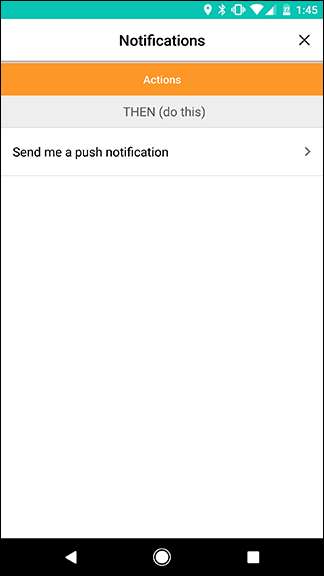
Na další obrazovce můžete vytvořit vlastní přizpůsobené oznámení push. Přidejte informace z Automaticky klepnutím na tlačítko Parametry. Můžete také přidat text, aby se oznámení četlo přirozeněji. Po dokončení klepněte na Uložit.
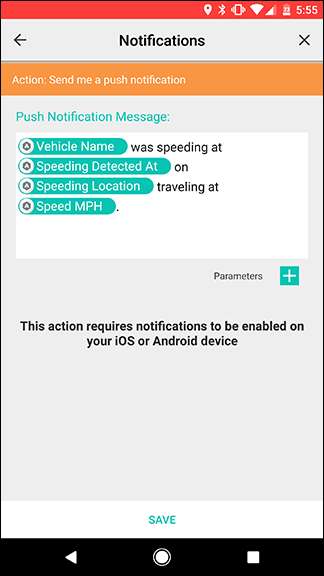
Zpět na obrazovce mřížky klepnutím na Povolit Flow uložte svůj Flow a zapněte jej.
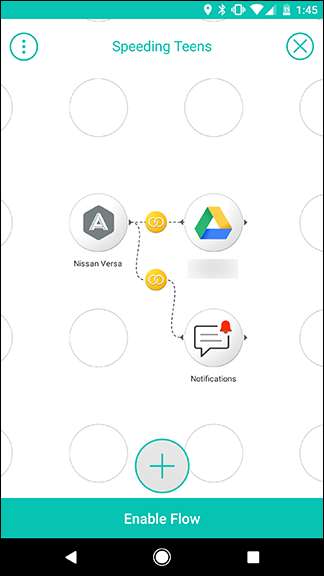
Jak jsme již zmínili dříve, do svého Flow můžete přidat více akcí, abyste dostávali oznámení jinými způsoby. Stringify umožňuje velkou flexibilitu přizpůsobit vaše toky vašim potřebám, takže pokud potřebujete přidat nebo nahradit akce, přizpůsobte si tento tok tolik, kolik potřebujete.







